怎么安装CAD2007中文版?
溜溜自学 室内设计 2022-07-18 浏览:510
大家好,我是小溜,CAD是国际上非常流行的图纸设计软件,因此需要使用CAD的朋友很多。但是很多小伙伴不知道怎么安装CAD2007中文版,以及安装过程中需要注意什么,所以下面小溜根据自己的经验分享如下。
想要更深入的了解“CAD”可以点击免费试听溜溜自学网课程>>
工具/软件
硬件型号:小新Air14
系统版本:Windows7
所需软件:CAD2007
方法/步骤
第1步
点击打开Autocad2007压缩文件夹,点击.exe文件名后缀开始安装流程
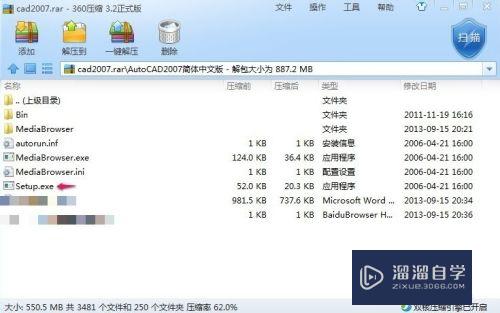
第2步
选择单击安装。
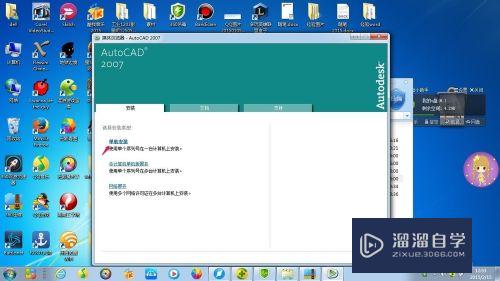
第3步
再点击安装
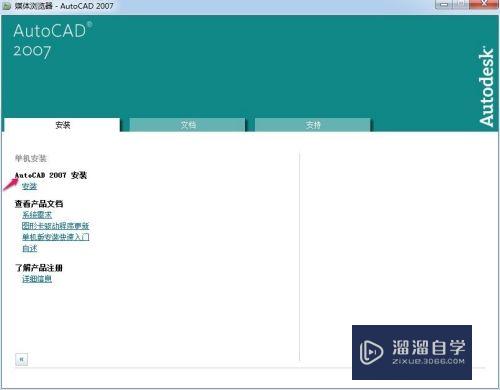
第4步
选择下一步按钮
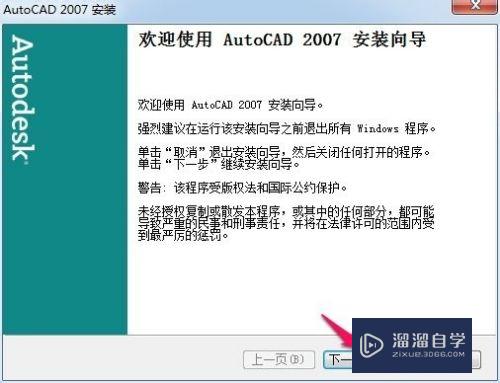
第5步
填写序列号
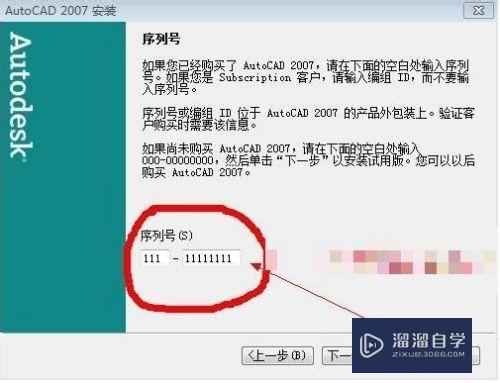
第6步
填写顾客注册信息。可以随便填写但必须填。
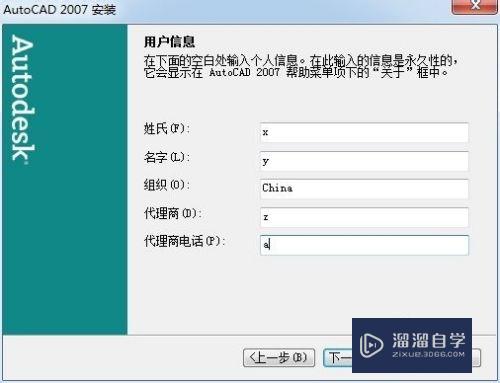
第7步
选择安装的类型经典。
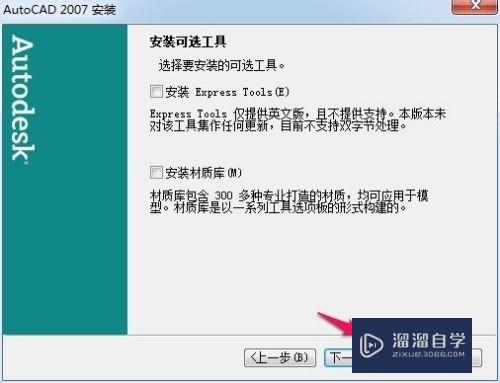
第8步
安装可选工具
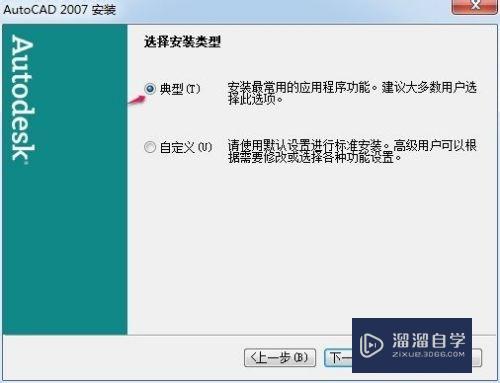
第9步
选择目标文件夹,可点击磁盘需求,查看磁盘冗余量,选择空闲磁盘,磁盘内存的合理利用。
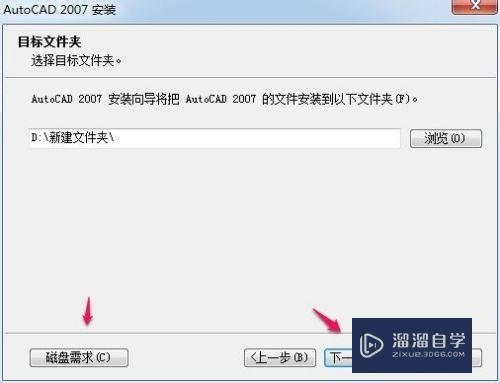
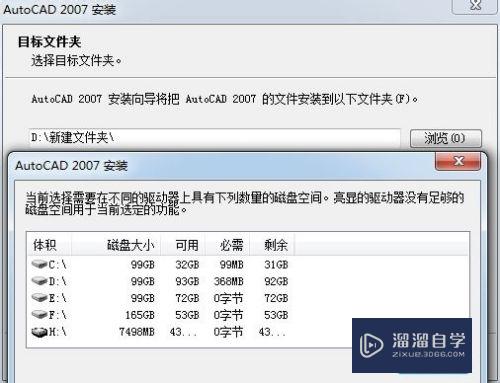
第10步
选择文字编辑器和产品快捷方式。
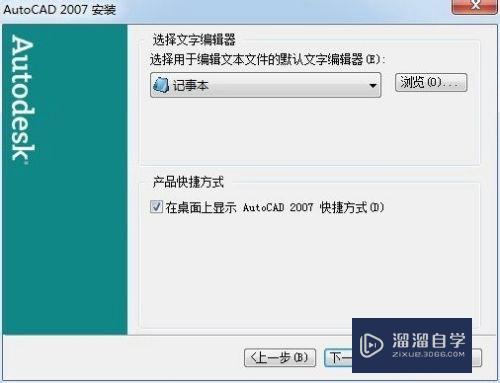
第11步
点击下一步,开始安装。
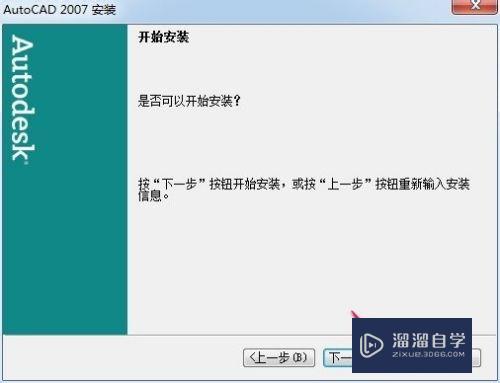
第12步
安装进程中
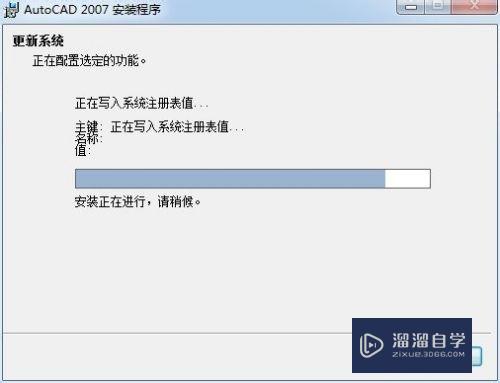
第13步
单击退出,完成Autocad2007的安装。

第14步
电脑上出现一下两个图标,安装完成。

注意/提示
好了,本次关于“怎么安装CAD2007中文版?”的全部内容就分享到这里啦,希望小溜分享的内容能够帮助到大家。同时可以关注溜溜自学网,遇到不懂的问题可以在这里寻找到详细的解决方法。
相关文章
距结束 06 天 08 : 19 : 10
距结束 01 天 20 : 19 : 10
首页









